OneDrive for School ou Work: 8 dicas para iniciantes
Publicados: 2021-07-08Quanto mais móvel você for, mais importante será ter acesso aos seus arquivos, não importa onde você esteja ou qual dispositivo esteja usando. Antigamente, todos os seus arquivos eletrônicos viviam em seu computador, então se você não estivesse perto de seu computador, você não poderia acessar seus arquivos. Tudo isso mudou com o advento da internet de alta velocidade e serviços de armazenamento em nuvem oferecidos por empresas como Dropbox, Amazon e Google.
Ironicamente, os pedidos de permanência em casa do ano passado e a migração para o trabalho remoto também aumentaram a necessidade e o desejo de armazenamento em nuvem. Muitas escolas e empregadores recorreram ao Microsoft 365 para manter estudantes e trabalhadores conectados. Para armazenamento de arquivos, isso significou a adoção do OneDrive para escola ou trabalho.
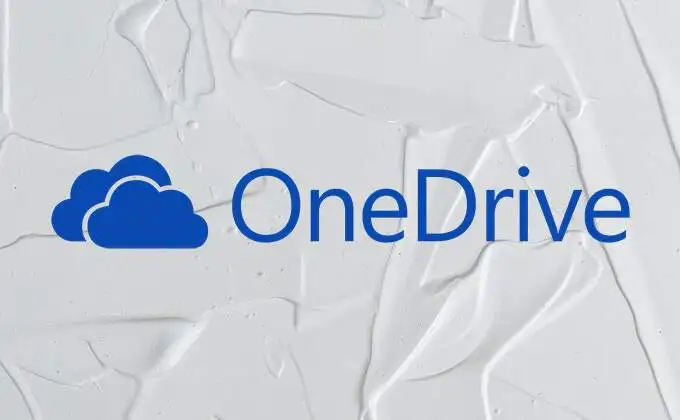
Se você for um novo usuário do OneDrive, seja na escola ou no trabalho, continue lendo para obter algumas dicas sobre como usar o serviço de armazenamento em nuvem da Microsoft.
1. Entenda seus ícones de status do OneDrive
Ao salvar arquivos no OneDrive, você pode optar por disponibilizar seu arquivo somente online ou offline. O recurso de arquivos sob demanda do OneDrive permite que você acesse tudo o que salvou no armazenamento em nuvem sem baixar uma cópia local de cada arquivo. Em vez disso, você verá seus arquivos listados no gerenciador de arquivos junto com ícones de status indicando se cada arquivo está apenas online, disponível localmente ou sempre disponível.
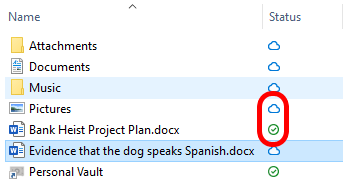
Um ícone de nuvem azul indica que o arquivo é somente online. Uma marca de seleção verde em um círculo aparece nos arquivos que estão disponíveis localmente no dispositivo que você está usando.
Os arquivos que você optou por manter sempre em seu dispositivo exibirão um círculo verde sólido com uma marca de seleção branca.
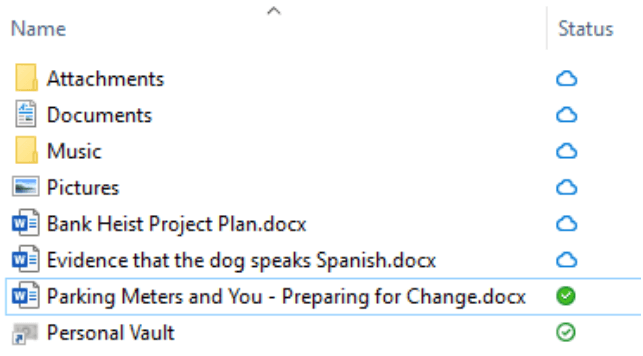
Se você abrir um arquivo somente online em seu computador ou outro dispositivo, ele será baixado e ficará disponível localmente. Estar disponível localmente significa que você pode abrir o arquivo mesmo se não tiver uma conexão com a Internet. Para liberar espaço no disco rígido, clique com o botão direito do mouse no arquivo e selecione Liberar espaço .
2. Como ativar arquivos sob demanda
Os usuários de PC podem seguir estas etapas para ativar os Arquivos sob demanda.
- Selecione o ícone do OneDrive na bandeja do sistema.
- Selecione Ajuda e configurações .
- Selecione Configurações .
- Na guia Configurações , marque a caixa " Economize espaço e baixe os arquivos à medida que os usa ".
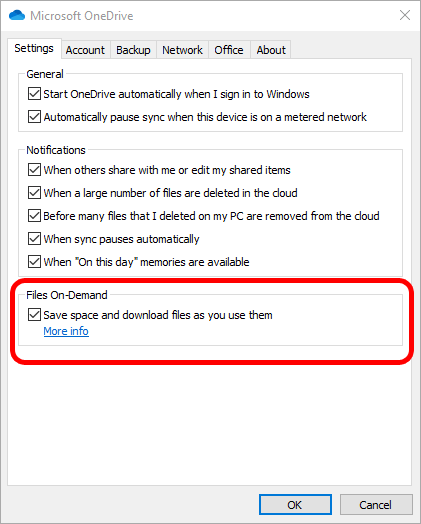
Os usuários de Mac podem ativar os Arquivos sob demanda seguindo estas etapas:
- Selecione o ícone do OneDrive na barra de menus.
- Selecione o botão …Mais .
- Selecione Preferências .
- Selecione o botão Ativar arquivos sob demanda .
3. Ative o Sensor de armazenamento para PCs
Os usuários do Windows 10 têm a opção extra de ativar o Storage Sense, que define automaticamente todos os arquivos do OneDrive que você não abriu nos últimos 30 dias para somente online se você estiver com pouco espaço em disco.
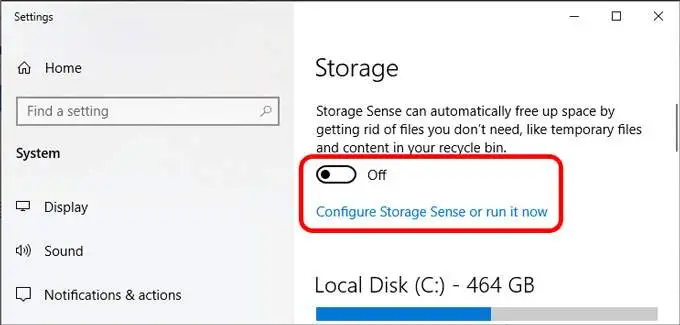
Você também pode definir o Storage Sense para ser executado todos os dias, semanas ou meses, em vez de apenas quando estiver com pouco espaço em disco.
4. O que você deve saber sobre o cofre pessoal do OneDrive
Embora todos os arquivos que você salva na nuvem do OneDrive estejam protegidos pelas medidas de segurança da Microsoft, o OneDrive Personal Vault oferece uma camada extra de proteção para arquivos confidenciais.
Ao salvar arquivos em seu cofre pessoal, você deve usar autenticação forte ou uma segunda etapa de verificação de identidade para acessá-los. Dependendo do seu dispositivo, pode ser seu rosto, sua impressão digital, um PIN ou um código enviado a você por mensagem de texto ou e-mail.
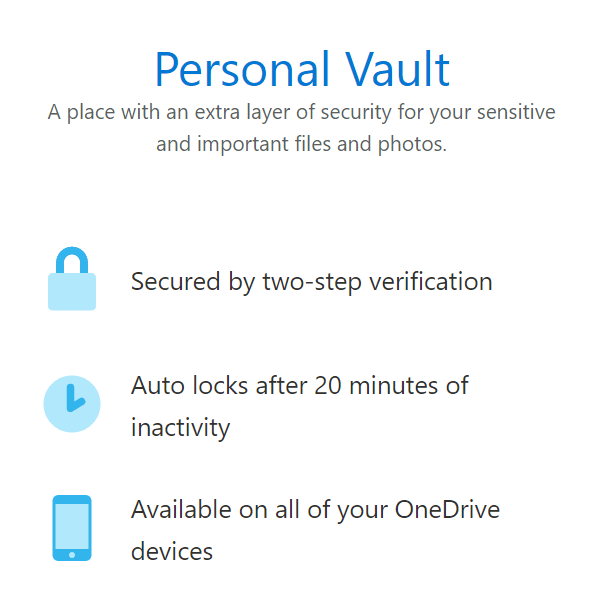
Os arquivos em seu Cofre Pessoal são criptografados o tempo todo, inclusive quando estão em seu cofre e quando estão viajando entre a nuvem e seu dispositivo. Além disso, os arquivos em seu cofre são verificados quanto a vírus e monitorados quanto a atividades suspeitas, incluindo ransomware.

O Personal Vault aparece como uma pasta em seu OneDrive. Basta salvar no cofre para obter os benefícios de toda essa segurança extra.
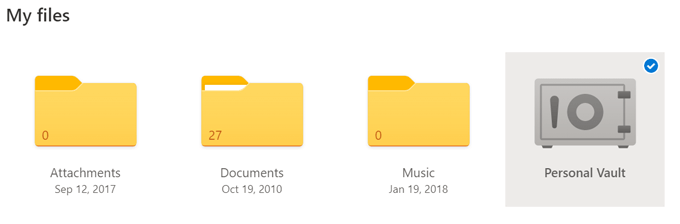
Observação : os usuários sem uma assinatura do Microsoft 365 estão limitados a três arquivos em seu Cofre Pessoal.
5. Como fazer upload de arquivos para o OneDrive
Se você estiver usando o OneDrive na escola ou no trabalho, há várias maneiras de carregar arquivos na nuvem do OneDrive.
Carregar arquivos usando seu navegador
Você sempre pode acessar o OneDrive em um navegador. As etapas abaixo funcionam para Chrome e Edge e podem ser um pouco diferentes se você estiver usando um navegador diferente.
- Entre no office.com e selecione o inicializador de aplicativos no canto superior esquerdo da página e selecione OneDrive.
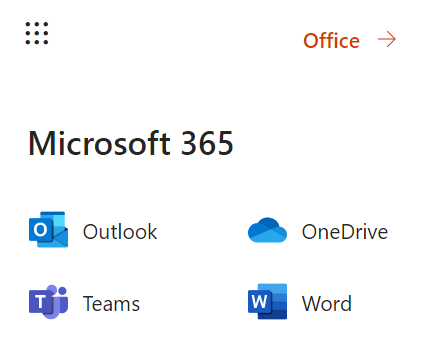
- Selecione Carregar > Arquivos ou Pasta .
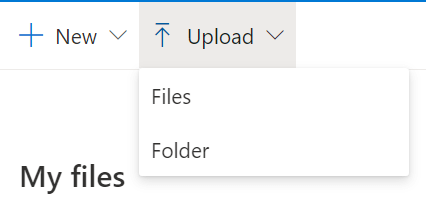
- Escolha quais arquivos ou pasta você deseja carregar e selecione-os.
- Selecione Abrir ou Selecionar Pasta .
Carregar arquivos usando sua área de trabalho
Se você estiver usando um computador com Windows 10, o OneDrive já está instalado. Basta salvar ou mover seus arquivos e pastas para a pasta OneDrive para torná-los acessíveis em todos os seus dispositivos via OneDrive.
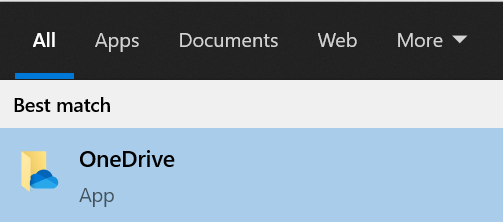
Se você não estiver conectado ao OneDrive, selecione o botão Iniciar , pesquise OneDrive e inicie o aplicativo. Siga as instruções para fazer login.
Da mesma forma, os usuários de Mac podem carregar arquivos automaticamente no OneDrive copiando ou movendo-os para a pasta OneDrive usando o Finder ou salvando-os na pasta OneDrive de um aplicativo.
6. Compartilhando arquivos no OneDrive
O compartilhamento de arquivos não poderia ser mais fácil com o OneDrive. No seu computador, clique com o botão direito do mouse no arquivo e selecione Compartilhar .
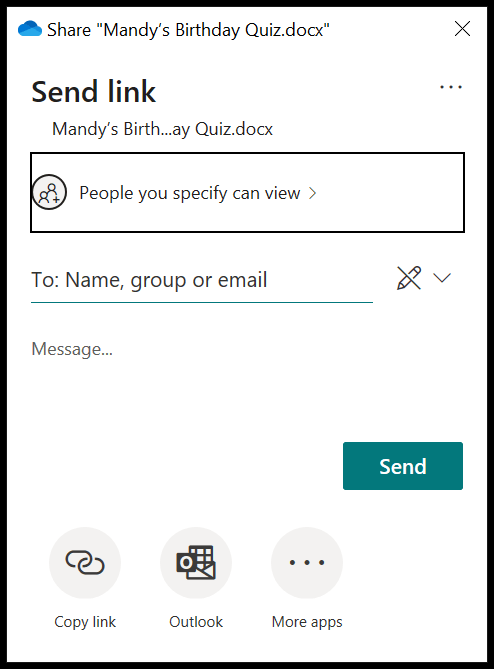
Escolha com quem você deseja compartilhar seu arquivo, adicione uma mensagem opcional e selecione o botão Enviar ou escolha copiar o link ou enviar por meio de outro aplicativo em seu dispositivo.
7. Restaurar um arquivo ou pasta no OneDrive
O OneDrive tem uma lixeira onde você pode restaurar um arquivo ou pasta que você excluiu acidentalmente.
- No OneDrive em seu navegador, selecione a Lixeira .
- Selecione o arquivo que deseja restaurar.
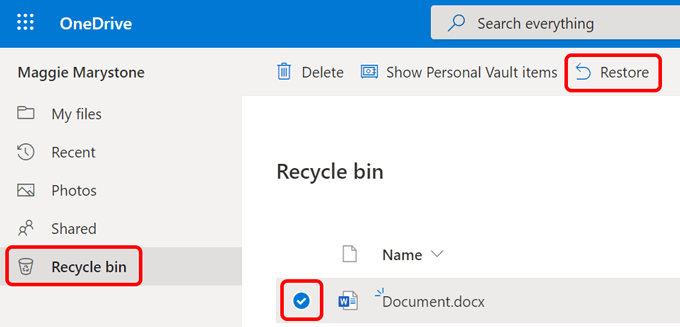
- Selecione o botão Restaurar .
8. Como colocar datas de expiração e senhas em seus arquivos do OneDrive
Embora esse recurso ainda não esteja disponível para contas gratuitas, alguns usuários do Microsoft 365 têm a opção de colocar datas de expiração e senhas em seus arquivos no OneDrive. Se esse recurso foi habilitado no OneDrive Admin Center, veja o que fazer.
Observação : isso só funciona ao compartilhar um link anonimamente e não quando você escolhe compartilhar com pessoas específicas.
- Em um navegador da Web, selecione um arquivo ou pasta que deseja compartilhar.
- Selecione compartilhar .
- Nas configurações do link , escolha quando deseja que o acesso ao arquivo expire.
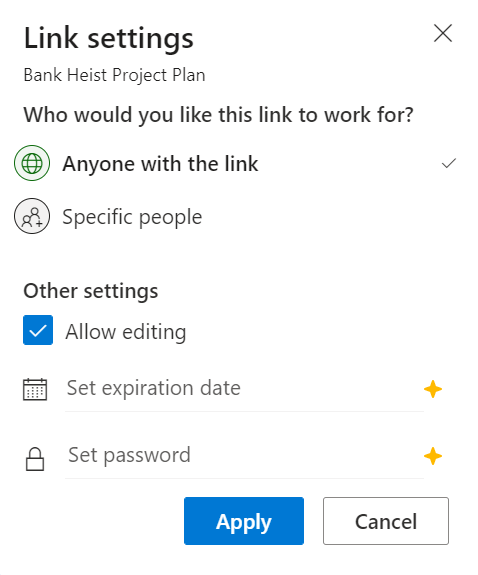
- Adicione uma senha , se desejar.
- Selecione o botão Aplicar .
Obtenha mais do OneDrive for School ou Work
As dicas acima apenas arranham a superfície do que você pode fazer com o OneDrive para escola ou trabalho. Saiba como resolver problemas de sincronização, use links simbólicos para sincronizar qualquer pasta em seu computador com o OneDrive ou, se estiver com pressa, desative o OneDrive completamente.
